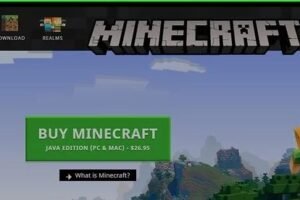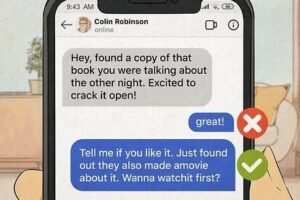Excel’de Yinelenenler Nasıl Bulunur?
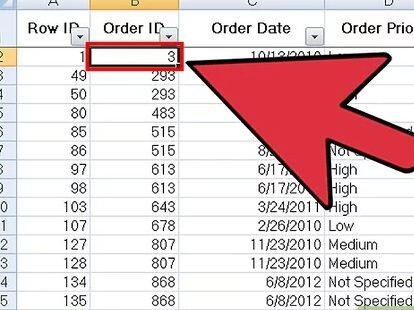
Excel’de yinelenenler, özellikle büyük veri kümelerinde, analiz sonuçlarını önemli ölçüde etkileyebiliyor. Yinelenen değerlerin varlığı, hesaplamaların yanlış olmasına ve yanlış sonuçların alınması riskini artırıyor. Bu nedenle, Excel’de yinelenen değerlerin tespit edilmesi ve entferilmesi oldukça önemli. Bu makalede, Excel’de yinelenen değerlerin nasıl bulunacağını ve bunları kolayca entferileceğini gösteriyoruz.
Excel’de Yinelenenler Nasıl Bulunur?
Excel’de yinelenenler bulmak, verileri analiz etmek ve raporlamak için çok önemlidir. Yinelenen değerler, hatalı veya yanlış veri girişi nedeniyle oluşur ve bunlar bulunduğunda veri analizi ve raporlamasında sorunlara neden olabilir. Aşağıdaki adımları takip ederek Excel’de yinelenenler bulabilirsiniz.
Yinelenen Değerleri Bulmak için Conditional Formatting Kullanımı
Conditional Formatting, yinelenen değerleri bulmak için kullanılan bir tekniktir. Bu teknik, yinelenen değerlerin arka plan rengini değiştirerek onları görünür hale getirir. Aşağıdaki adımları takip edin:
Sıvı Hasarı Görmüş Bir Dizüstü Nasıl Kurtarılır? Verilerin bulunduğu hücreyi seçin
Home sekmesine gidin ve Conditional Formatting butonuna tıklayın
Highlight Cells Rules seçeneğini seçin
Duplicate Values seçeneğini seçin
Yinelenen değerlerin arka plan rengini değiştirin
Yinelenen Değerleri Bulmak için Formül Kullanımı
Formül, yinelenen değerleri bulmak için kullanılan bir başka tekniktir. Aşağıdaki formülü kullanabilirsiniz:
=COUNTIF(A:A, A2)>1
Nasıl Çekici Olunur (Erkekler İçin)?Burada, A:A, verilerin bulunduğu sütunlardır ve A2, kontrol edilen hücredir. Formül, yinelenen değerlerin sayısını hesaplar ve eğer sayı 1’den büyükse, yinelenen değer varsa, true değerini döndürür.
Yinelenen Değerleri Bulmak için Pivot Table Kullanımı
Pivot Table, yinelenen değerleri bulmak için kullanılan bir başka tekniktir. Aşağıdaki adımları takip edin:
Verilerin bulunduğu hücreyi seçin
Insert sekmesine gidin ve Pivot Table butonuna tıklayın
Yinelenen değerlerin bulunduğu sütunu seçin
Row Labels alanında yinelenen değerlerin sayısını hesaplayın
Yinelenen Değerleri Bulmak için VBA Makro Kullanımı
VBA Makro, yinelenen değerleri bulmak için kullanılan bir başka tekniktir. Aşağıdaki kodu kullanabilirsiniz:
Sub YinelenenDegerleriBul()
Dimrng As Range
Set rng = Range(A:A)
For Each cell In rng
If WorksheetFunction.CountIf(rng, cell.Value) > 1 Then
cell.Interior.ColorIndex = 6
End If
Next cell
End Sub
Bu kod, yinelenen değerlerin arka plan rengini değiştirir.
Minecraft Ücretsiz Nasıl Alınır?| Metin | Yinelenen Değerler |
|---|---|
| Conditional Formatting | Arka plan rengini değiştirir |
| Formül | Yinelenen değerlerin sayısını hesaplar |
| Pivot Table | Yinelenen değerlerin sayısını hesaplar |
| VBA Makro | Arka plan rengini değiştirir |
Yinelenen Değerlerin Çeşitleri
Yinelenen değerler, farklı çeşitlere sahiptir. Aşağıdaki çeşitleri vardır:
Tam yinelenen değerler: Aynı değerin birden fazla kez tekrar etmesi
Kısmi yinelenen değerler: Aynı değerin kısmen tekrar etmesi
Yinelenen karakterler: Aynı karakterlerin birden fazla kez tekrar etmesi
Excelde tekrar eden veriler nasıl bulunur?

Excel’de tekrar eden veriler, bir veri setinde birden fazla kez görünen değerlerdir. Bu tür veriler, veri analizi ve işleme sırasında sorunlara neden olabilir. Aşağıdaki yöntemler, Excel’de tekrar eden veriler nasıl bulunur?
Yöntem 1: Gözden Geçirme
En basit yöntem, veri setini gözden geçirmektir. Ancak, bu yöntem büyük veri setleri için zaman alan bir işlem olabilir. Buna rağmen, küçük veri setleri için etkilidir.
Yöntem 2: Sayısal Filtreleme
Sayısal filtreme, tekrar eden veriler için kullanılır. Örneğin, bir sütunda tekrar eden sayılar varsa, sayısal filtreme kullanarak bu sayıları bulabilirsiniz. Aşağıdaki adımları takip edin:
- Veri setinizi seçin.
- Veri sekmesinde, Sayısal Filtreleme’yi tıklatın.
- Filtreleme ölçütlerini belirleyin.
- Tekrar eden sayıları bulmak için filtreleme ölçütlerini uygulayın.
Yöntem 3: Conditional Formatting
Conditional formatting, tekrar eden veriler için kullanılır. Örneğin, bir sütunda tekrar eden değerler varsa, conditional formatting kullanarak bu değerleri bulabilirsiniz. Aşağıdaki adımları takip edin:
- Veri setinizi seçin.
- Home sekmesinde, Conditional Formatting’yi tıklatın.
- Filtreleme ölçütlerini belirleyin.
- Tekrar eden değerleri bulmak için filtreleme ölçütlerini uygulayın.
Yöntem 4: COUNTIF Fonksiyonu
COUNTIF fonksiyonu, tekrar eden veriler için kullanılır. Örneğin, bir sütunda tekrar eden değerler varsa, COUNTIF fonksiyonu kullanarak bu değerleri bulabilirsiniz. Aşağıdaki adımları takip edin:
- Veri setinizi seçin.
- COUNTIF fonksiyonunu uygulayın.
- Fonksiyon ölçütlerini belirleyin.
- Tekrar eden değerleri bulmak için fonksiyon ölçütlerini uygulayın.
Yöntem 5: Remove Duplicates
Remove Duplicates, tekrar eden veriler için kullanılır. Örneğin, bir sütunda tekrar eden değerler varsa, Remove Duplicates kullanarak bu değerleri bulabilirsiniz. Aşağıdaki adımları takip edin:
- Veri setinizi seçin.
- Data sekmesinde, Remove Duplicates‘i tıklatın.
- Filtreleme ölçütlerini belirleyin.
- Tekrar eden değerleri bulmak için filtreleme ölçütlerini uygulayın.
Excel yinelenen değerler nerede?

Excel’de Yinelenen Değerler Nerede?
Excel’de yinelenen değerleri bulmak için birkaç yöntem bulunmaktadır. Yinelenen değerleri bulmak için öncelikle veri setinin incelenmesi gerekir. Daha sonra, yinelenen değerlerin bulunduğu hücreleri bulmak için filtreleme ya da kondisyonel biçimlendirme yöntemleri kullanılabilir.
Yinelenen Değerleri Bulmak için Filtreleme Yöntemi
Yinelenen değerleri bulmak için filtreleme yöntemi kullanılır. Bu yöntemde, veri setinde yinelenen değerlerin bulunduğu hücreleri bulmak için Veri sekmesinde bulunan Filtrele butonuna tıklayarak, yinelenen değerlerin bulunduğu hücreleri filtreleyebilirsiniz. Daha sonra, yinelenen değerlerin bulunduğu hücreleri seçerek, bunları kaldırabilirsiniz.
- Veri setinde yinelenen değerlerin bulunduğu hücreleri bulmak için Veri sekmesinde bulunan Filtrele butonuna tıklayın.
- Filtreleme ardından, yinelenen değerlerin bulunduğu hücreleri seçin.
- Yinelenen değerlerin bulunduğu hücreleri kaldırın.
Yinelenen Değerleri Bulmak için Kondisyonel Biçimlendirme Yöntemi
Yinelenen değerleri bulmak için kondisyonel biçimlendirme yöntemi de kullanılır. Bu yöntemde, veri setinde yinelenen değerlerin bulunduğu hücreleri bulmak için kondisyonel biçimlendirme kuralları oluşturulur. Daha sonra, yinelenen değerlerin bulunduğu hücreleri seçilerek, bunları kaldırabilirsiniz.
- Veri setinde yinelenen değerlerin bulunduğu hücreleri bulmak için kondisyonel biçimlendirme kuralları oluşturun.
- Kondisyonel biçimlendirme ardından, yinelenen değerlerin bulunduğu hücreleri seçin.
- Yinelenen değerlerin bulunduğu hücreleri kaldırın.
Yinelenen Değerleri Bulmak için Özel Sayı Yöntemi
Yinelenen değerleri bulmak için özel sayı yöntemi de kullanılır. Bu yöntemde, veri setinde yinelenen değerlerin bulunduğu hücreleri bulmak için özel sayılar oluşturulur. Daha sonra, yinelenen değerlerin bulunduğu hücreleri seçilerek, bunları kaldırabilirsiniz.
- Veri setinde yinelenen değerlerin bulunduğu hücreleri bulmak için özel sayılar oluşturun.
- Özel sayı ardından, yinelenen değerlerin bulunduğu hücreleri seçin.
- Yinelenen değerlerin bulunduğu hücreleri kaldırın.
Yinelenen Değerleri Bulmak için Yinelenen Değerler Tablosu Yöntemi
Yinelenen değerleri bulmak için yinelenen değerler tablosu yöntemi de kullanılır. Bu yöntemde, veri setinde yinelenen değerlerin bulunduğu hücreleri bulmak için yinelenen değerler tablosu oluşturulur. Daha sonra, yinelenen değerlerin bulunduğu hücreleri seçilerek, bunları kaldırabilirsiniz.
- Veri setinde yinelenen değerlerin bulunduğu hücreleri bulmak için yinelenen değerler tablosu oluşturun.
- Yinelenen değerler tablosu ardından, yinelenen değerlerin bulunduğu hücreleri seçin.
- Yinelenen değerlerin bulunduğu hücreleri kaldırın.
Yinelenen Değerleri Bulmak için VBA Yöntemi
Yinelenen değerleri bulmak için VBA yöntemi de kullanılır. Bu yöntemde, veri setinde yinelenen değerlerin bulunduğu hücreleri bulmak için VBA kodları yazılarak, yinelenen değerlerin bulunduğu hücreleri seçilir. Daha sonra, yinelenen değerlerin bulunduğu hücreleri kaldırılır.
- Veri setinde yinelenen değerlerin bulunduğu hücreleri bulmak için VBA kodları yazın.
- VBA kodları ardından, yinelenen değerlerin bulunduğu hücreleri seçin.
- Yinelenen değerlerin bulunduğu hücreleri kaldırın.
Yinelenen değerler, veri setinde birden fazla kez出现 olan değerlerdir. Bu değerlerin bulunması ve kaldırılması, veri analizi ve raporlama sırasında çok önemlidir.
Bir değerin hangi sıklıkta Yinelendiğini sayma Excel?
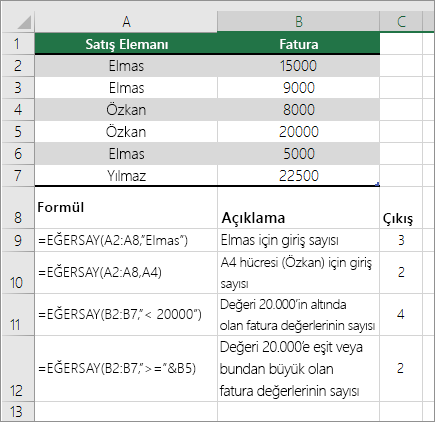
Bir değerin hangi sıklıkta yinelendiğini sayma Excel
Bir değerin hangi sıklıkta yinelendiğini saymak, Excel’de çeşitli yöntemlerle gerçekleştirilebilir. Örneğin, bir veri setinde en sık tekrar eden değerin sayısını bulmak için `COUNTIF` fonksiyonunu kullanabiliriz. Ayrıca, `SUMIF` fonksiyonuyla birlikte kullanarak değerlerin sıklığını sayabiliriz.
Örnek Uygulama
Bir örnek olarak, A1:A10 aralığında yer alan değerlerin sıklığını sayalım. Aşağıdaki formülü kullanabiliriz:
=COUNTIF(A1:A10, A1)
Bu formül, A1 hücresindeki değerin A1:A10 aralığında kaç kez tekrar edildiğini sayar. Sonuç, A1 hücresinin altındaki hücrelerde görüntülenir.
Farklı Değerlerin Sıklığını Sayma
Farklı değerlerin sıklığını saymak için, `SUMIF` fonksiyonunu birlikte kullanarak aşağıdaki formülü kullanabiliriz:
=SUMIF(A1:A10, <>&A1, 1)
Bu formül, A1 hücresindeki değerin A1:A10 aralığında kaç kez tekrar edildiğini sayar ve ardından diğer değerlerin sıklığını sayar.
Çoklu Değerlerin Sıklığını Sayma
Çoklu değerlerin sıklığını saymak için, `COUNTIFS` fonksiyonunu birlikte kullanarak aşağıdaki formülü kullanabiliriz:
=COUNTIFS(A1:A10, {değer1, değer2, …})
Bu formül, A1:A10 aralığında yer alan değerlerin sıklığını sayar ve ardından sonuçları gösterir.
Sıklık Tablosu Oluşturma
Sıklık tablosu oluşturmak için, `SUMIF` fonksiyonuyla birlikte kullanarak aşağıdaki formülü kullanabiliriz:
=SUMIF(A1:A10, A1, 1)
Bu formül, A1 hücresindeki değerin A1:A10 aralığında kaç kez tekrar edildiğini sayar ve ardından sonuçları bir tabloda gösterir.
Gruplamaya Göre Sıklık Sayma
Gruplamaya göre sıklık saymak için, `SUMIF` fonksiyonuyla birlikte kullanarak aşağıdaki formülü kullanabiliriz:
=SUMIF(A1:A10, A1, 1)/COUNT(A1:A10)
Bu formül, A1 hücresindeki değerin A1:A10 aralığında kaç kez tekrar edildiğini sayar ve ardından sonuçları gruplara göre gösterir.
Excel Yinelenenleri Kaldır nasıl çalışır?

Excel Yinelenenleri Kaldır, bir Microsoft Excel fonksiyonudur. Bu fonksiyon, bir çalışma sayfasında yinelenen değerleri tespit edip kaldırır. Bu fonksiyonu kullanarak, verilerinizdeki yinelenen değerleri kolayca kaldırabilir ve verilerinizi temizleyebilirsiniz.
Excel Yinelenenleri Kaldır Nasıl Kullanılır?
Bu fonksiyonu kullanmak için, öncelikle bir çalışma sayfasında verilerinizi seçmeniz gerekir. Daha sonra, Veri sekmesine gidip Yinelenenleri Kaldır butonunu tıklayınız. Açılan pencerede, hangi sütunlarda yinelenen değerleri kaldırmak istediğinizi seçiniz ve Tamam butonunu tıklayınız.
Excel Yinelenenleri Kaldırın Avantajları
Bu fonksiyonun avantajları şunlardır:
- Zaman Tasarrufu: Yinelenen değerleri kaldırmak için harcanan zamanı azaltır.
- Veri Temizliği: Verilerinizi temizleyerek, hatalı sonuçların oluşmasını önler.
- Daha İyi Analiz: Temizlenmiş verilere dayanarak, daha iyi analizler yapabilirsiniz.
Excel Yinelenenleri Kaldırın Sınırlamaları
Bu fonksiyonun sınırlamaları şunlardır:
- Sadece Seçili Sütunlarda Çalışır: Yinelenen değerleri kaldırmak için, sadece seçili sütunlarda çalışır.
- Veri Kaybına Neden Olabilir: Yinelenen değerleri kaldırmak, veri kaybına neden olabilir.
Excel Yinelenenleri Kaldırın Alternatifleri
Bu fonksiyonun alternatifleri şunlardır:
- VLOOKUP Fonksiyonu: Yinelenen değerleri kaldırmak için, VLOOKUP fonksiyonunu da kullanabilirsiniz.
- INDEX-MATCH Fonksiyonu: Yinelenen değerleri kaldırmak için, INDEX-MATCH fonksiyonunu da kullanabilirsiniz.
Excel Yinelenenleri Kaldırın Örnek Uygulama
Örnek olarak, bir müşterilerin listesini tuttuğunuz bir çalışma sayfasında, yinelenen müşteri isimlerini kaldırmak isteyebilirsiniz. Bu durumda, Yinelenenleri Kaldır fonksiyonunu kullanarak, yinelenen müşteri isimlerini kolayca kaldırabilirsiniz.
Daha fazla bilgi
Excel’de Yinelenenler Nasıl Bulunur?
Excel’de yinelenenler bulmak için Conditional Formatting özelliğini kullanarak kolayca bulunabilir. Bu özellik, hücrelerdeki değerlerin benzerliklerini kontrol ederek, yinelenen değerleri vurgulamamıza olanak sağlar. Ayrıca, Remove Duplicates komutunu kullanarak, yinelenen değerleri kolayca silebiliriz.
Excel’de Yinelenen Değerleri Nasıl Silinir?
Excel’de yinelenen değerleri silmek için Data Tools bölümünden Remove Duplicates komutunu kullanabilirsiniz. Bu komut, belirtilen aralıkta bulunan yinelenen değerleri silecek ve tekilleştirilmiş bir liste oluşturacaktır. Ayrıca, Filter özelliğini kullanarak, yinelenen değerleri filtreleyebilir ve silinebilir.
Excel’de Yinelenenler Nasıl Filtrelenir?
Excel’de yinelenenler filtrelenebilir. Bunun için, Data menüsünden Filter komutunu seçin ve ardından, yinelenen değerleri filtrelenecek alanları seçin. Daha sonra, Filter butonunu tıklayarak, yinelenen değerleri filtrelenebilir. Ayrıca, PivotTables özelliğini kullanarak, yinelenen değerleri analiz edebilir ve raporlayabilirsiniz.
Excel’de Yinelenenler Nasıl Raporlanır?
Excel’de yinelenenler raporlanabilir. Bunun için, PivotTables özelliğini kullanarak, yinelenen değerleri analiz edebilir ve raporlayabilirsiniz. Ayrıca, Charts özelliğini kullanarak, yinelenen değerlerin grafiğini oluşturabilir ve raporlayabilirsiniz. Raporlama, yinelenen değerlerin nedenini ve sıklığını anlamaya yardımcı olur.